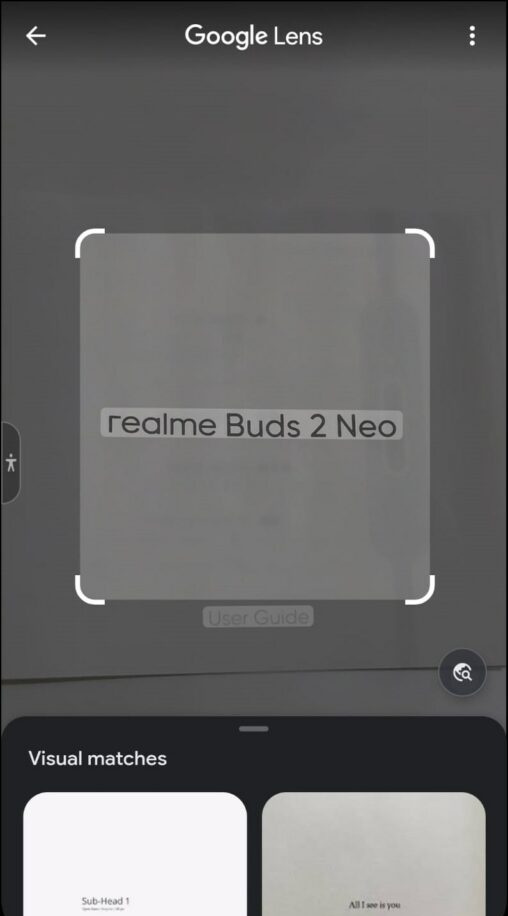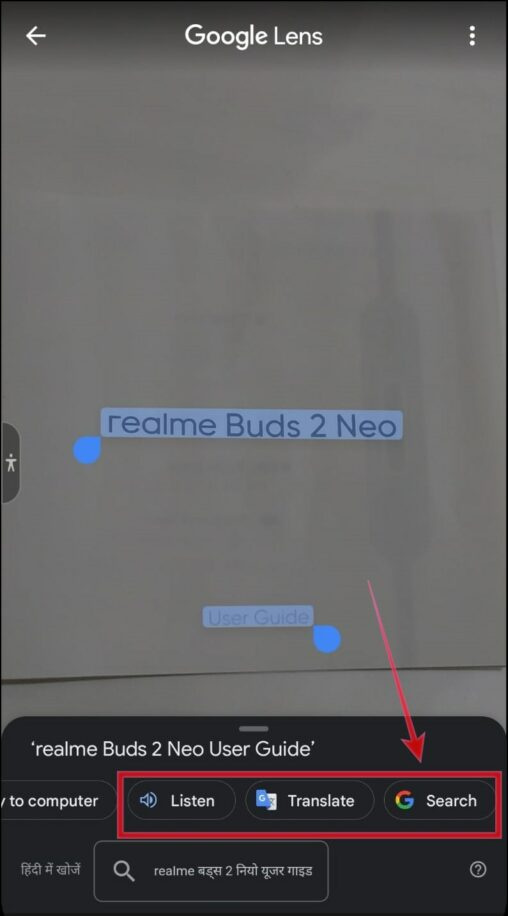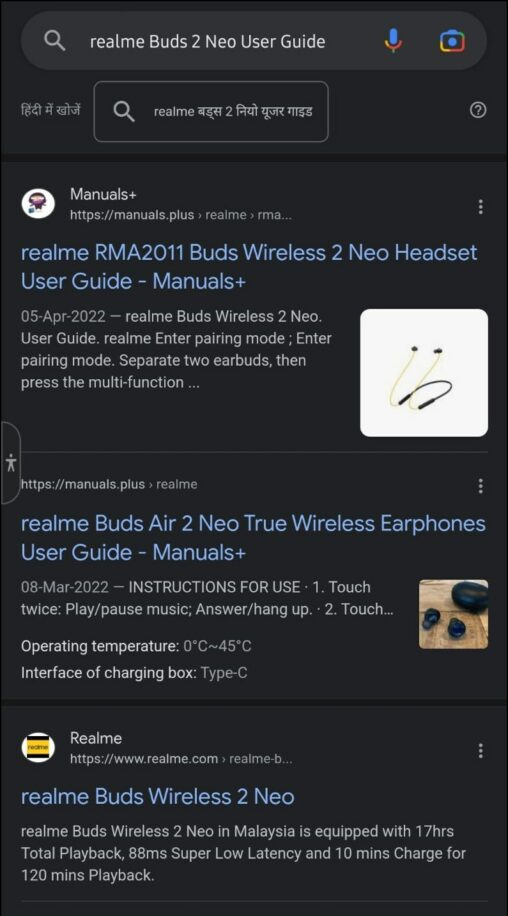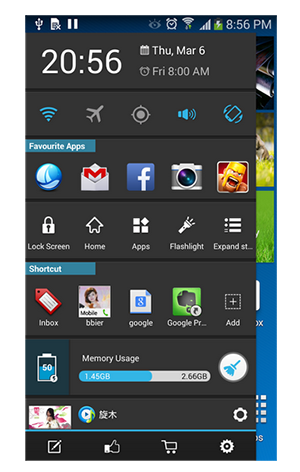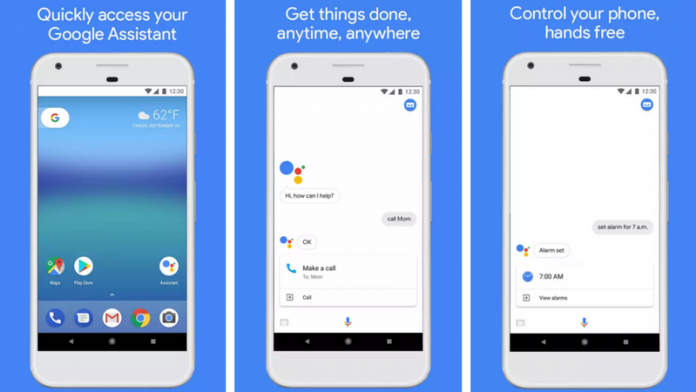Lad os sige du vil søge efter oprindelsen eller forfatteren til et fascinerende citat, du fandt, mens du rullede Facebook eller Instagram . Eller lader dig støde på en fejl på vinduer og skal søge efter det på internettet for at finde en løsning. Hvis du udførte disse opgaver manuelt, vil denne blog tage dig gennem mange pragmatiske måder at udtrække tekst fra billeder på. I mellemtiden kan du også læse hvordan t o kopiere tekst fra apps eller websteder .

Indholdsfortegnelse
Du må have hørt om Optical Character Recognition (OCR), tilbage i vores computerklasser, men kun få kender dens brug. I dag er der et utal af OCR'er tilgængelige på markedet, som kan hjælpe dig med at læse tekst fra billeder, så du kan starte en søgeforespørgsel ud af det. Lad os tage et kig på nogle af de nemmeste.
Udpakning af tekst ved hjælp af Google Keep
Google laver en af de mest kraftfulde hjælpeapps, hvad enten det er Google Fotos, Drev eller endda Google Keep. Google Keep er ikke kun en note-app, men den lader dig også udtrække tekst fra billeder, her er hvordan det kan gøres.
1 . Download Google Keep ( android , iOS ) app på din telefon (Eller du kan besøge webversion af Google Keep ).
to . Her, klik på Billede ikon .
hvordan man fjerner telefonen fra Google-konto
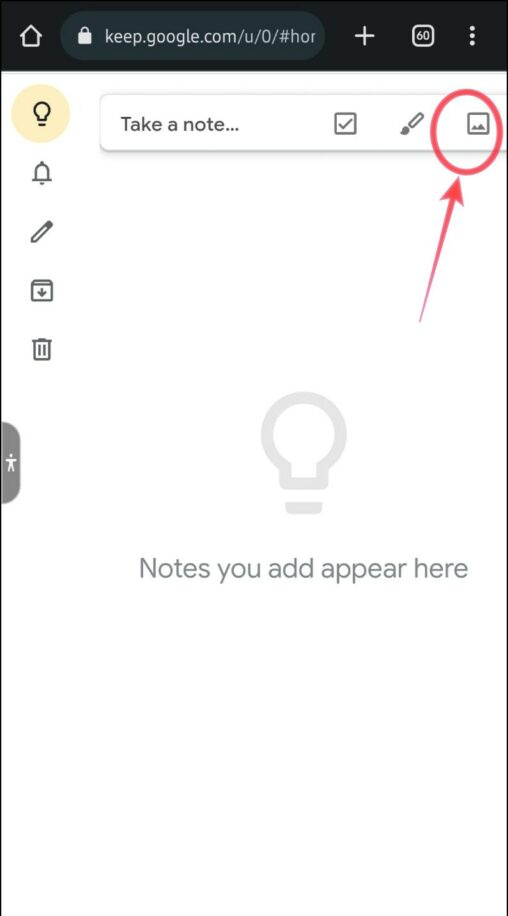
hvordan du fjerner din Google-konto fra andre enheder
Fire. Når billedet vises i Google Keep, skal du klikke på tre lodrette prikker og vælg indstillingen Grib billedtekst . (I tilfælde af appen skal du tryk på billedet , og få adgang til Grib billedtekst fra menu med tre prikker )
- På Google – Klik på knappen Tekst fra den nederste fane
- På Bing – Klik på knappen Visuel søgning.
- Sådan bruger du Gboard-udklipsholderfunktionen til at kopiere og indsætte teksten
- Sådan vælger og kopierer du tekst fra menuen Seneste apps på Android
- 2 måder at kopiere tekst fra billeder på Android og iPhone
- 5 måder at tilføje pile, tekst og skriblerier på billeder i Google Docs
Uddrag tekst ved hjælp af udskæringsværktøj
Snipping Tool er en af de nyttige funktioner i Microsoft, som dybest set er et skærmbilledeværktøj til Windows. Vi støder ofte på nogle fejl og leder efter dem på internettet, klippeværktøjet gør det nemt at udtrække tekst fra billeder, så vi ikke behøver at skrive noget manuelt. Lad os se hvordan:
1. P tryk på Windows tast og søg efter Klippeværktøj , alternativt, brug Vinde + Flytte + S genvej til at tage et skærmbillede.

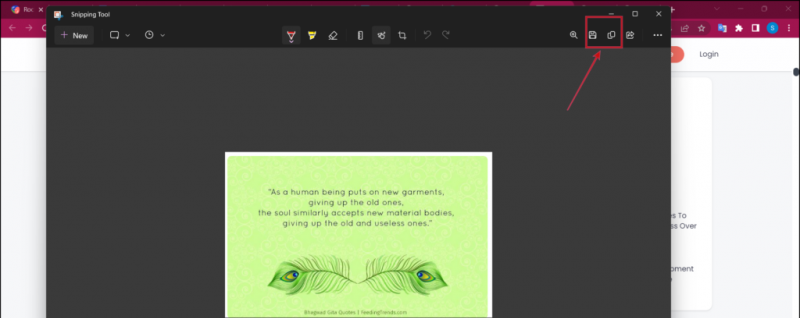
hvordan man sletter enheder fra Google Home

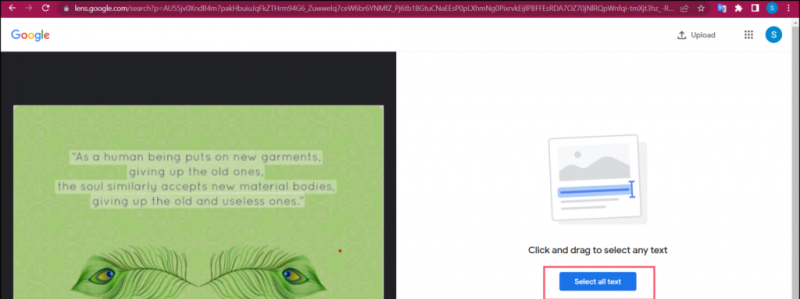 kopier eller udtræk tekst fra billeder i Windows 10/11.
kopier eller udtræk tekst fra billeder i Windows 10/11.
Afslutter
Nu hvor du har udmærket dig i kunsten at udtrække teksten fra billeder, behøver du ikke længere at holde dig til de konventionelle metoder. Du kan nemt kopiere tekst fra ethvert billede ved hjælp af ovenstående metoder. Hvis du fandt denne artikel nyttig, så like og del. Tjek andre tips, der er linket nedenfor, og følg med på GadgetsToUse for flere sådanne pragmatiske og empiriske, men spændende måder at håndtere opgaven på.
Du kan være interesseret i:
Du kan også følge os for øjeblikkelige tekniske nyheder på Google Nyheder eller for tips og tricks, anmeldelser af smartphones og gadgets, deltag beepry.it

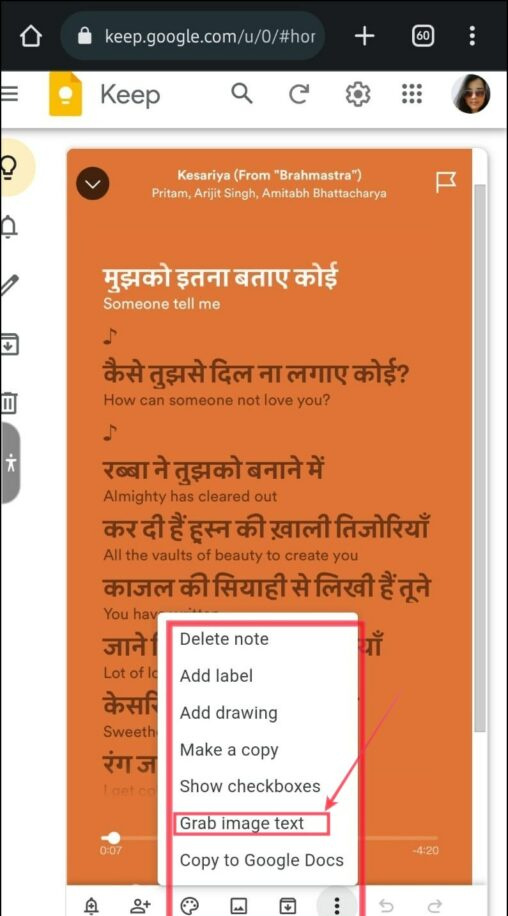
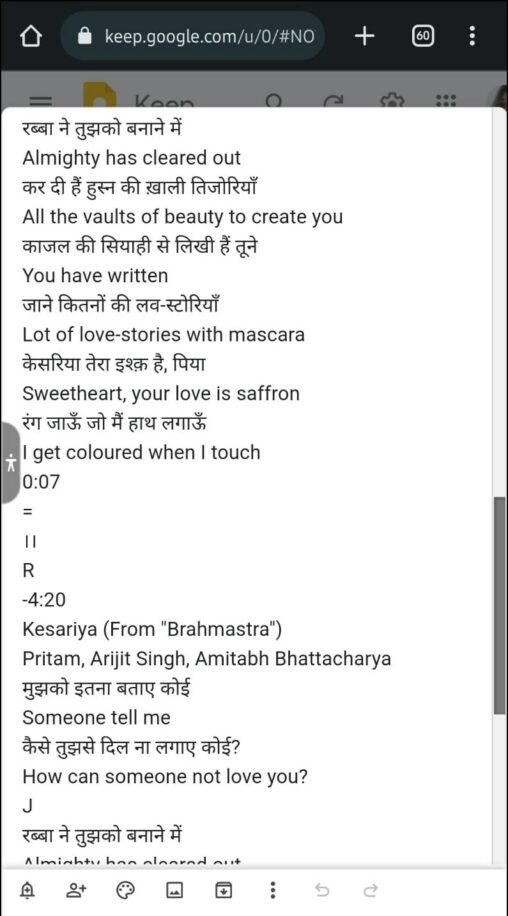 android ,
android ,